Guide för att installera Google Authenticator på din telefon
För iPhone-användare:
- Ladda ner Authenticator från App Store. Sök efter Microsoft Authenticator och installera den.
För Android-användare:
-
Ladda ner Microsoft Authenticator från Google Play Store. Den ser ut så här:
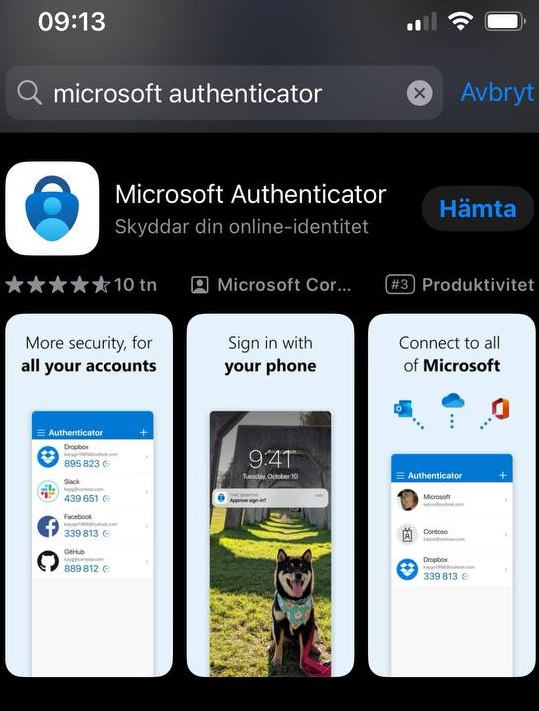
-
Öppna appen och välj "Godkänn," och sedan "fortsätt" i nästa steg.
-
Klicka på: "Lägg till arbets- eller skolkonto"
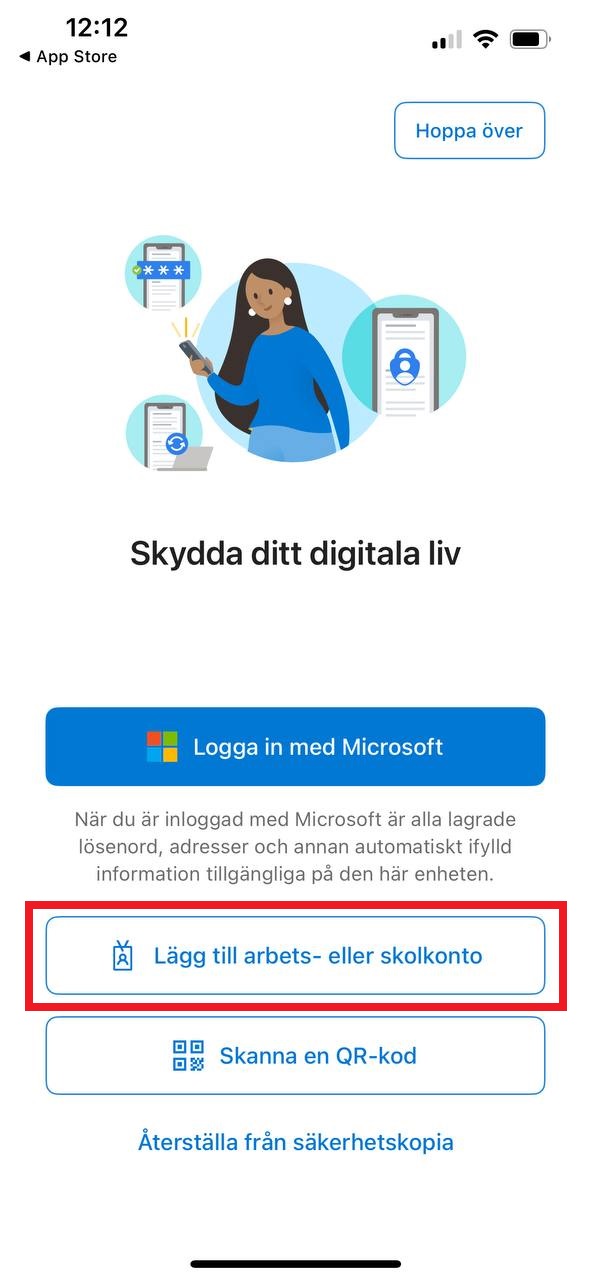
-
Fyll i din e-postadress och klicka på nästa.
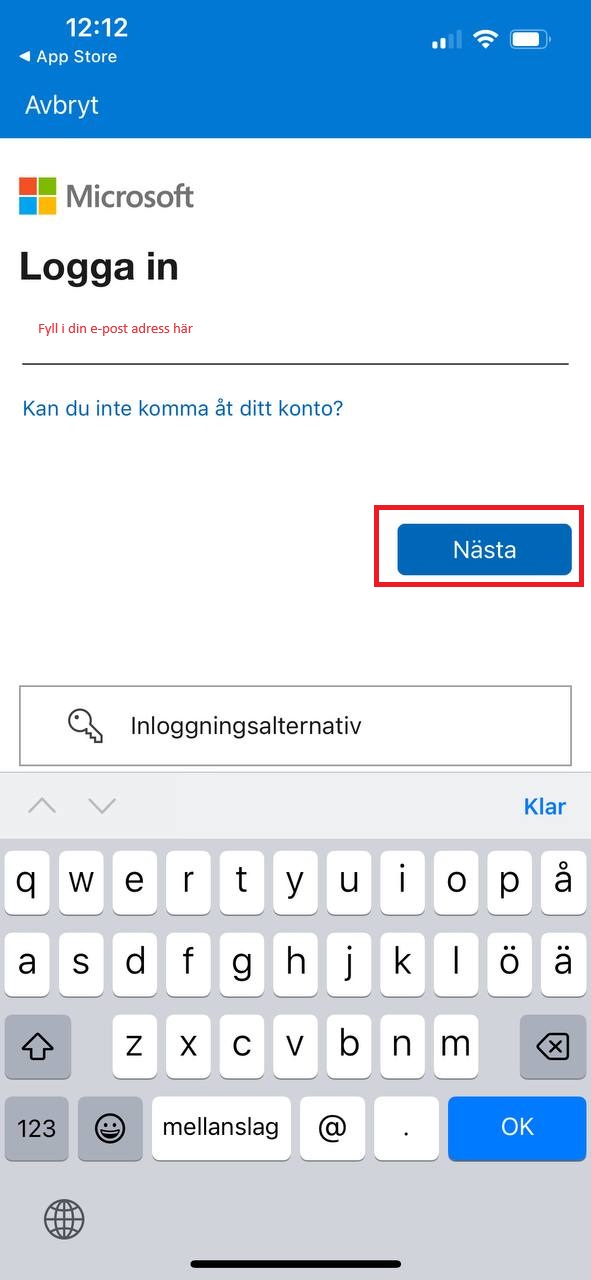
- Fyll i det lösenord du fått från administratören.
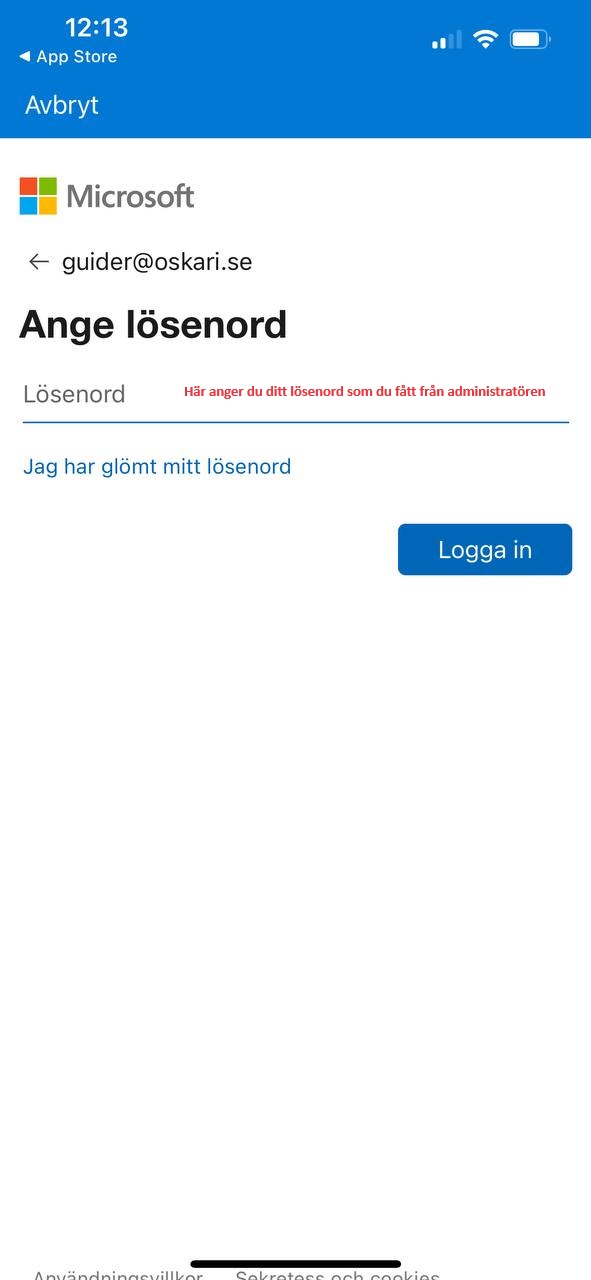
- Byt lösenordet på din mailadress till något personligt och klicka på nästa. Välj ett starkt lösenord med både stora och små bokstäver samt ett specialtecken.
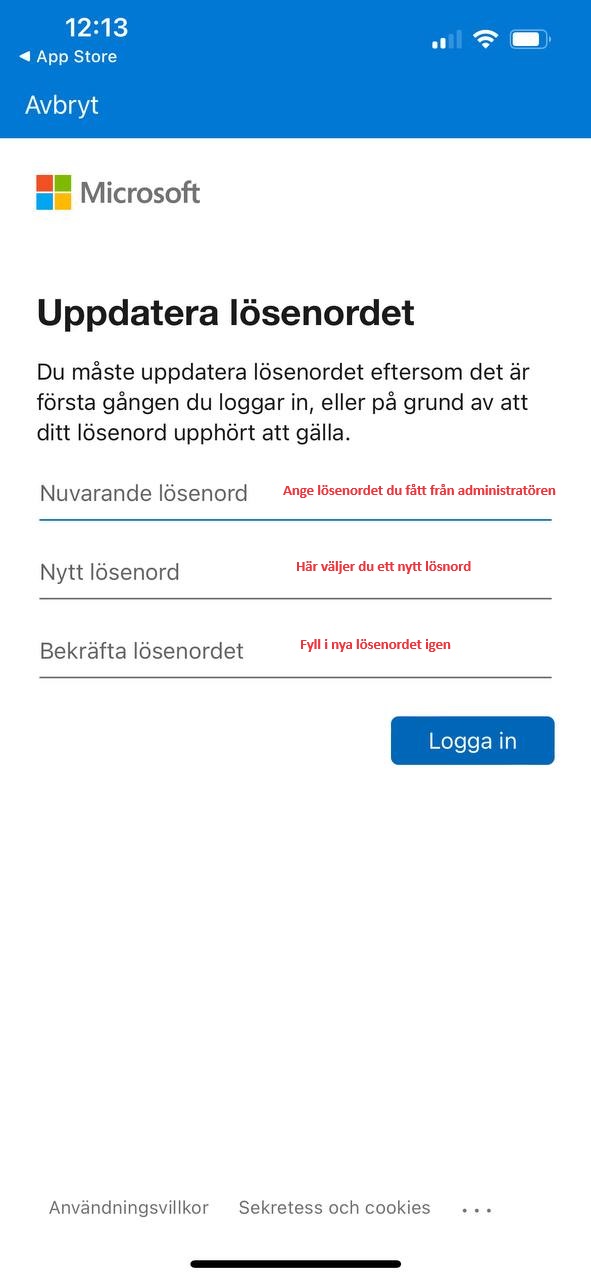
- Klicka på nästa.
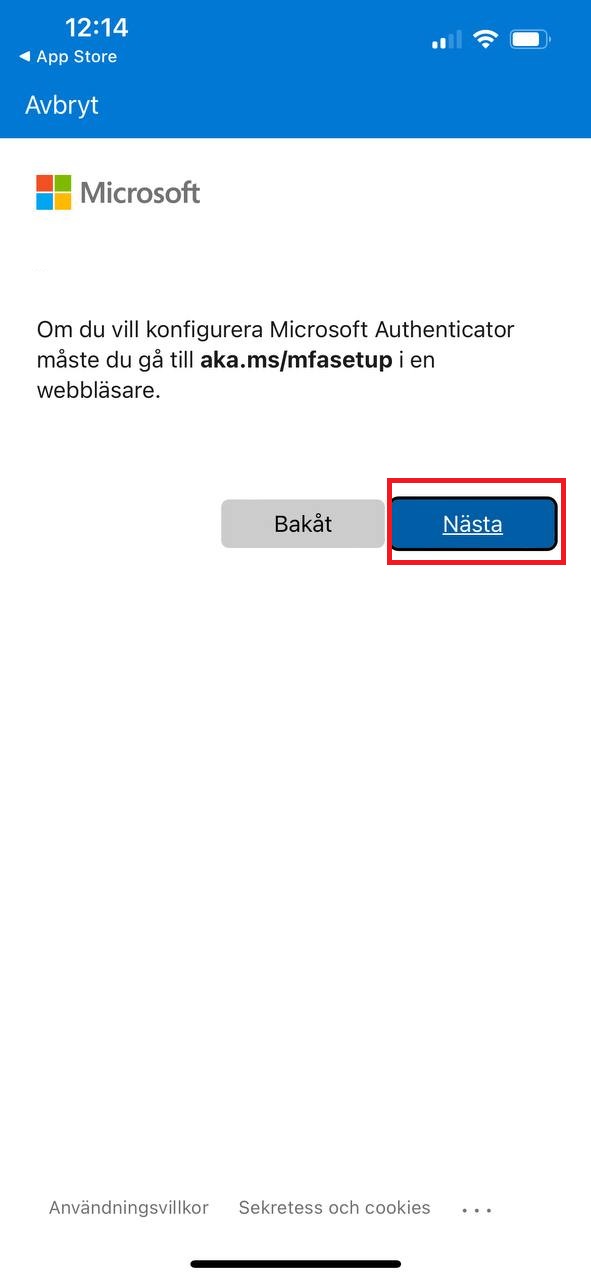
- Dubbelkolla e-postadressen. Om den inte stämmer, klicka på "Använd annat konto" och skriv in rätt e-post.
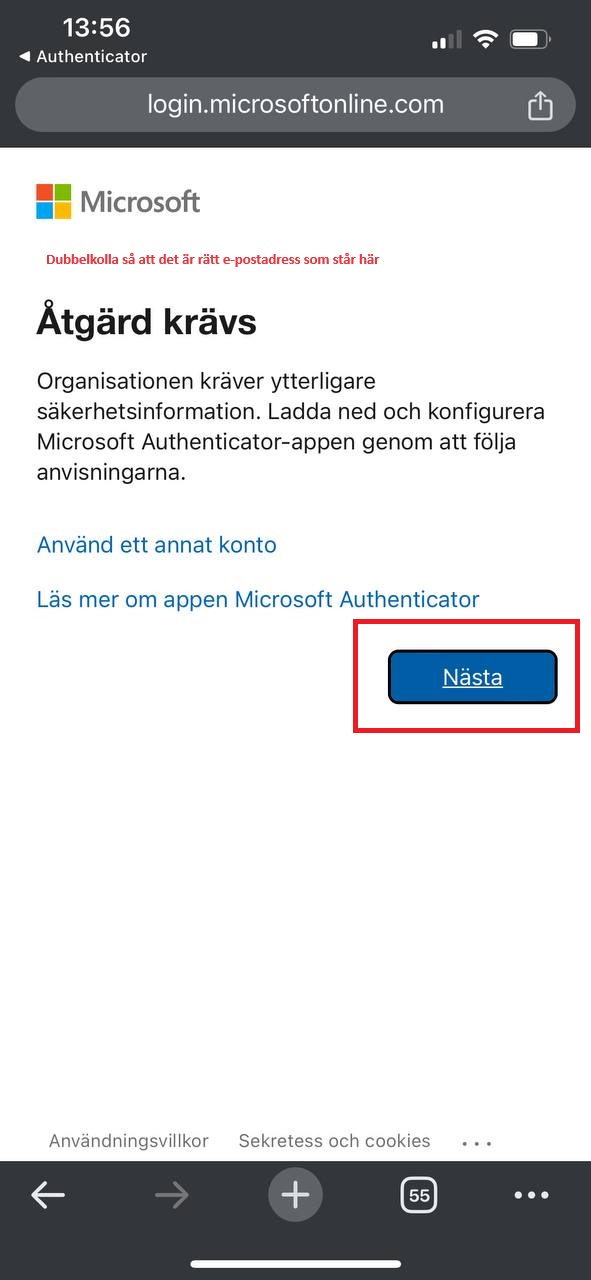
- Om den efterfrågar lösenord, skriv in det nya lösenordet för e-postadressen och klicka på nästa.
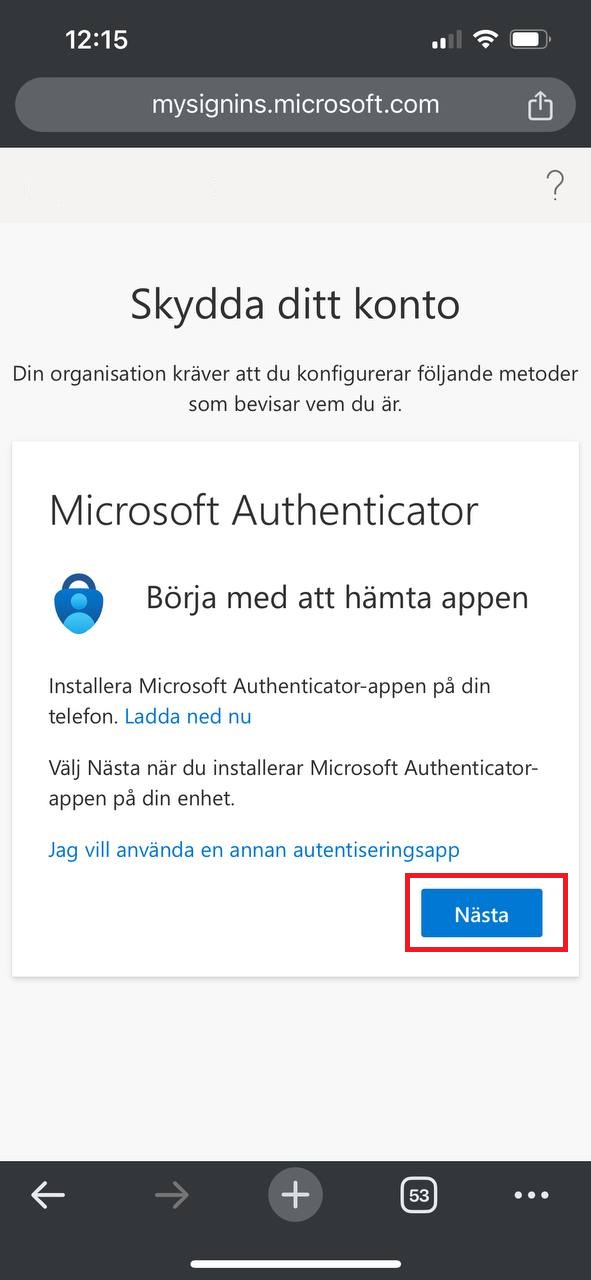
-
Klicka på nästa.
-
Välj "Koppla ditt konto till appen genom att klicka på den här länken."
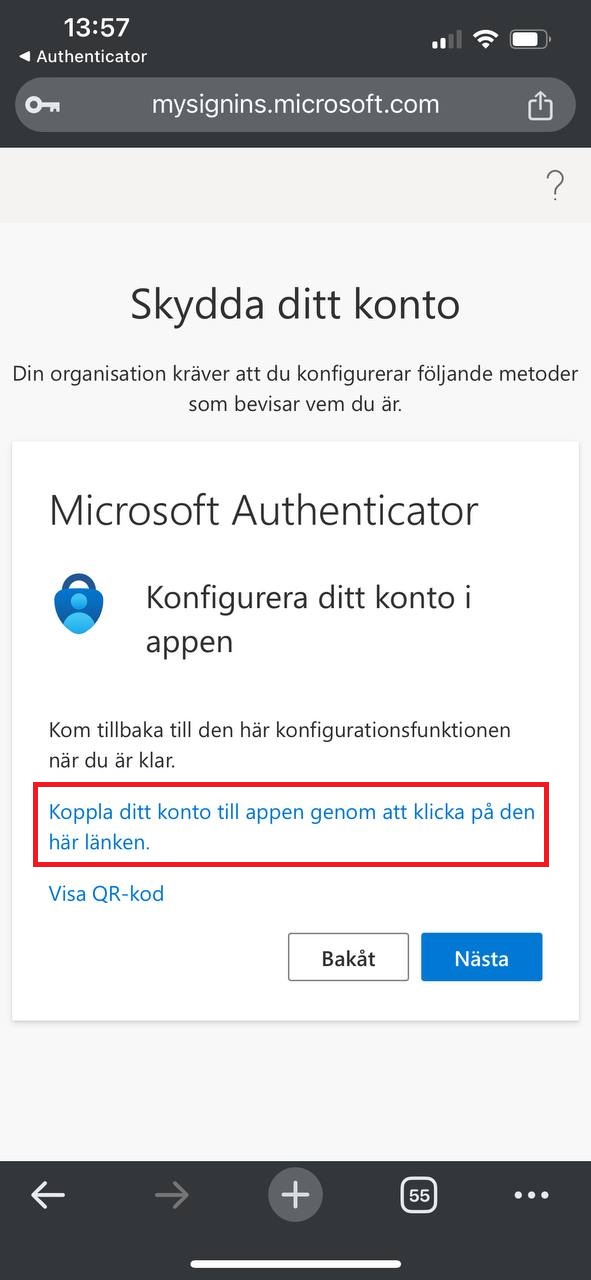
- Nu är det inlagt och klart i Microsoft Authenticator.
Följ länken här för att lägga till e-postkontot i din Outlook: Ange länk här
 English
English
 Swedish
Swedish
 French
French